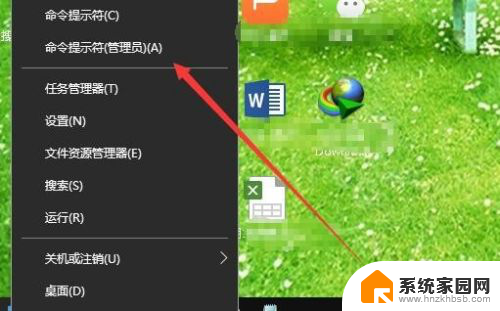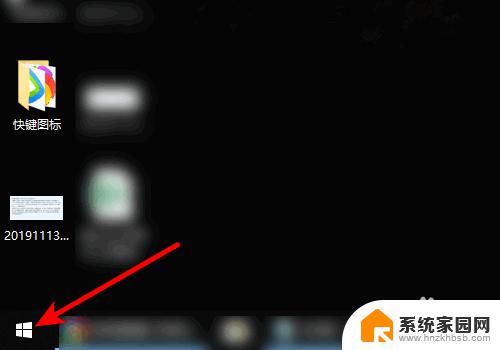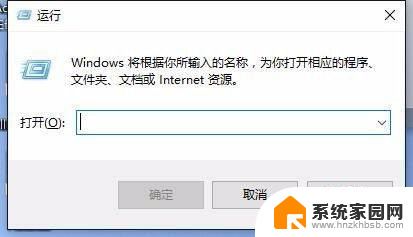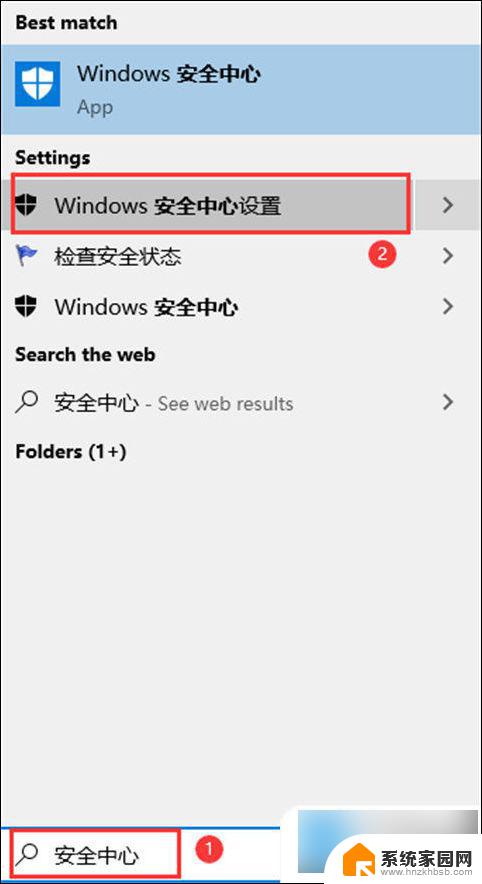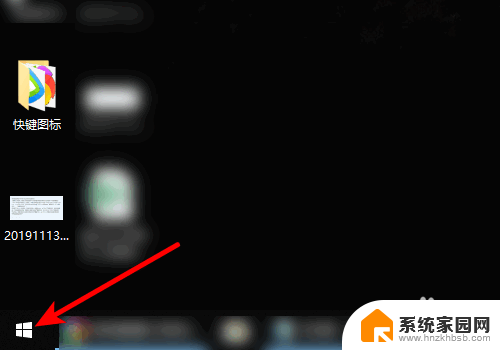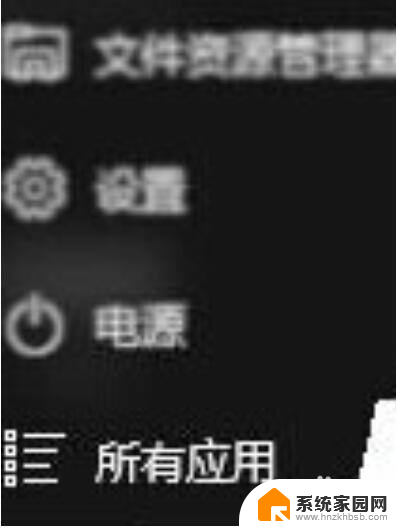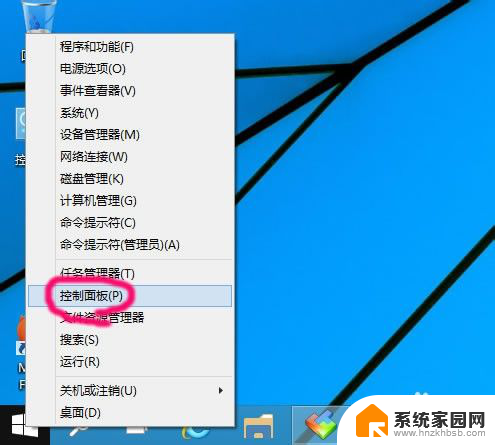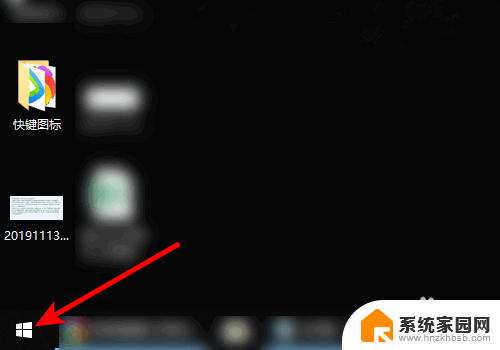windows10实时扫描怎么关闭 Windows Defender如何关闭实时进程扫描功能
windows10实时扫描怎么关闭,在如今数字化时代,计算机病毒已成为影响用户使用体验和信息安全的主要威胁之一,为了保护计算机免受病毒侵害,Windows操作系统内置了名为Windows Defender的防病毒软件。有时候我们可能需要关闭Windows Defender的实时扫描功能,以获得更好的性能或使用其他第三方防病毒软件。如何关闭Windows Defender的实时进程扫描功能呢?接下来我们将为大家详细介绍该过程。
具体方法:
1.在Windows10桌面,右键点击左下角的开始按钮。在弹出菜单中选择“运行”菜单项。
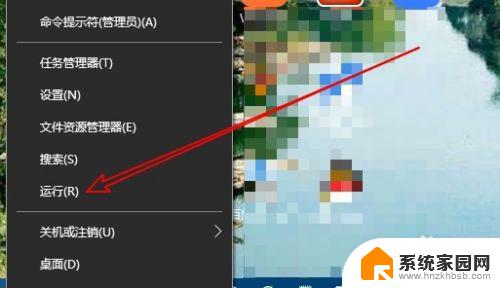
2.在打开的运行窗口中输入命令gpedit.msc,然后点击确定按钮。
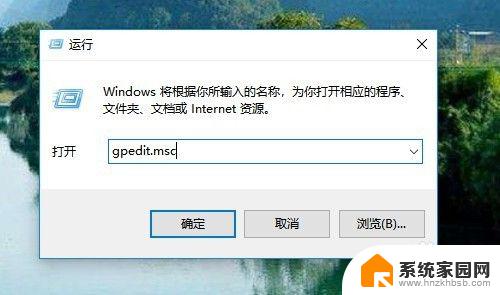
3.这时就会打开Windows10的本地组策略编辑器窗口,依次点击“计算机配置/管理模板/Windows组件”菜单项。
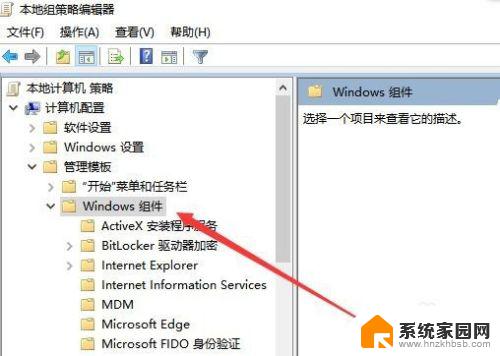
4.然后在打开的菜单中找到Windows Defender防病毒程序/实时保护菜单项。
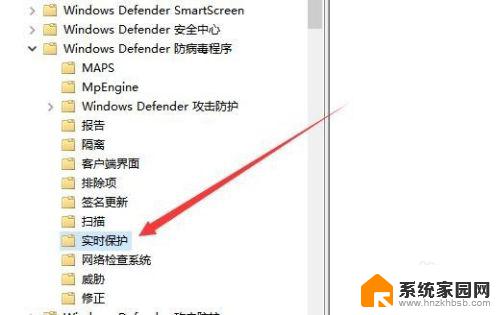
5.在右侧的窗口中找到“不论何时启用实时保护,都会启用进程扫描”设置项。
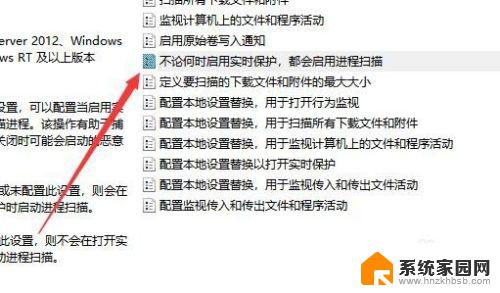
6.右键点击该设置项,在弹出菜单中选择“编辑”菜单项。
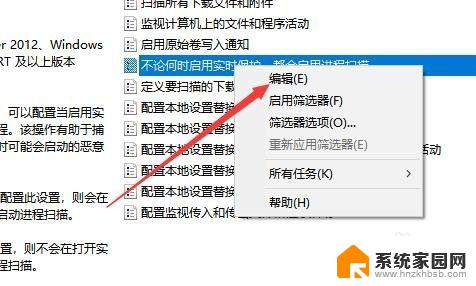
7.接下来在打开的编辑窗口中,选择“已启用”设置项,最后点击确定按钮就可以了。
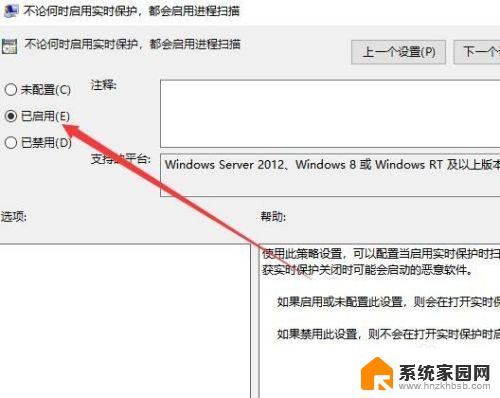
以上便是关闭 Windows 10 实时扫描的全部内容,如果您还有疑问,可以根据小编提供的方法进行操作,希望这篇文章对您有所帮助。